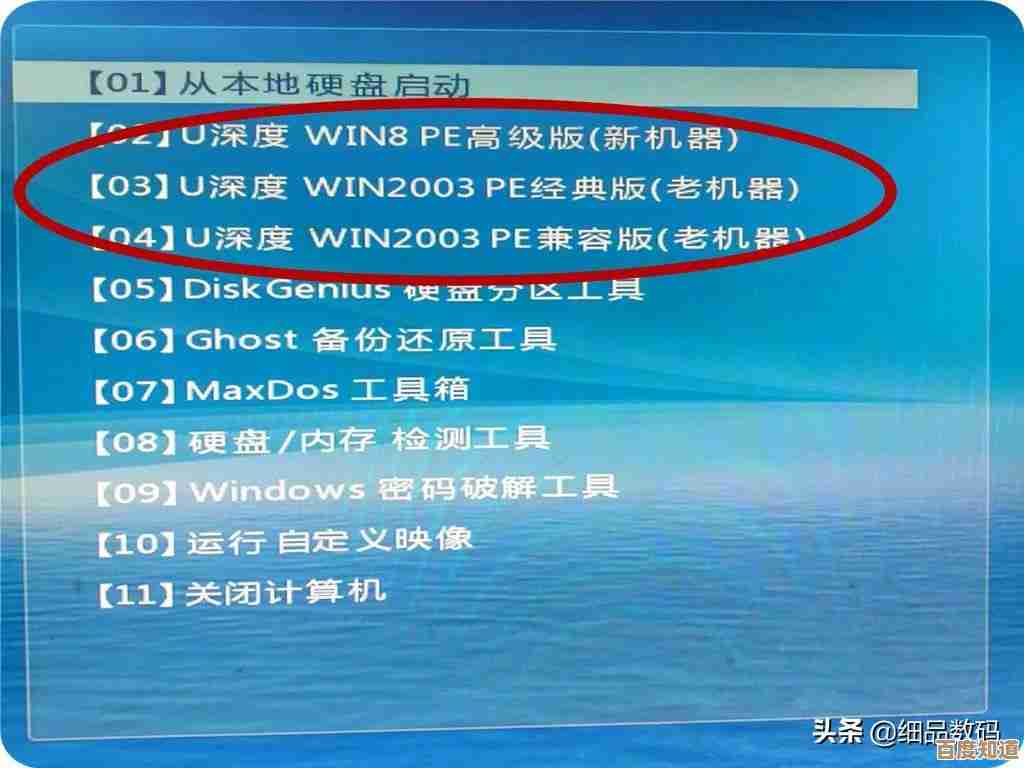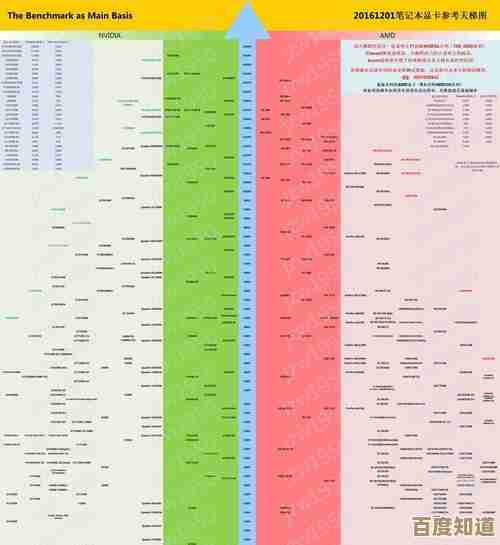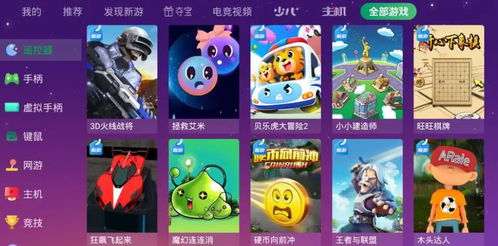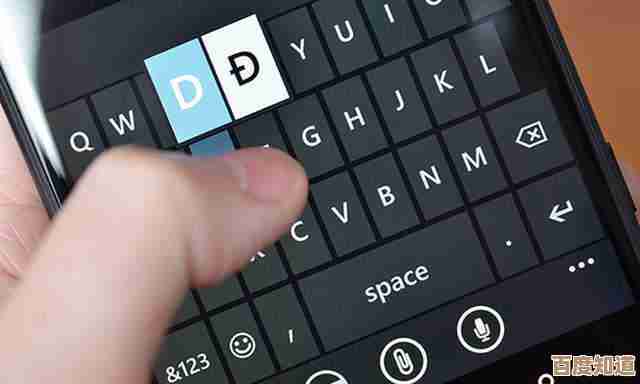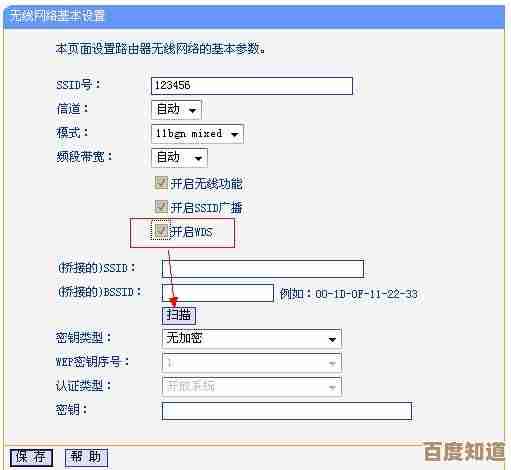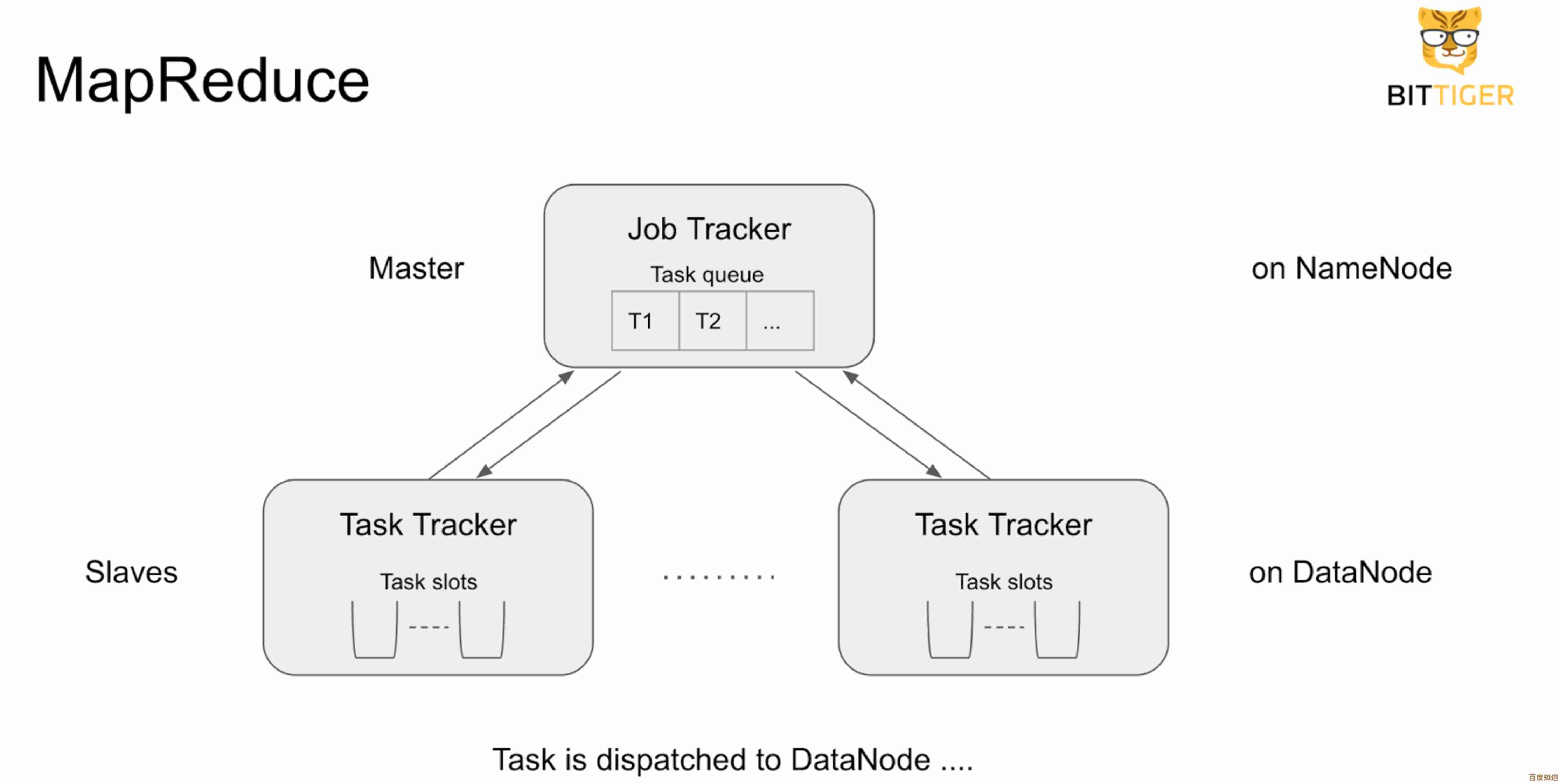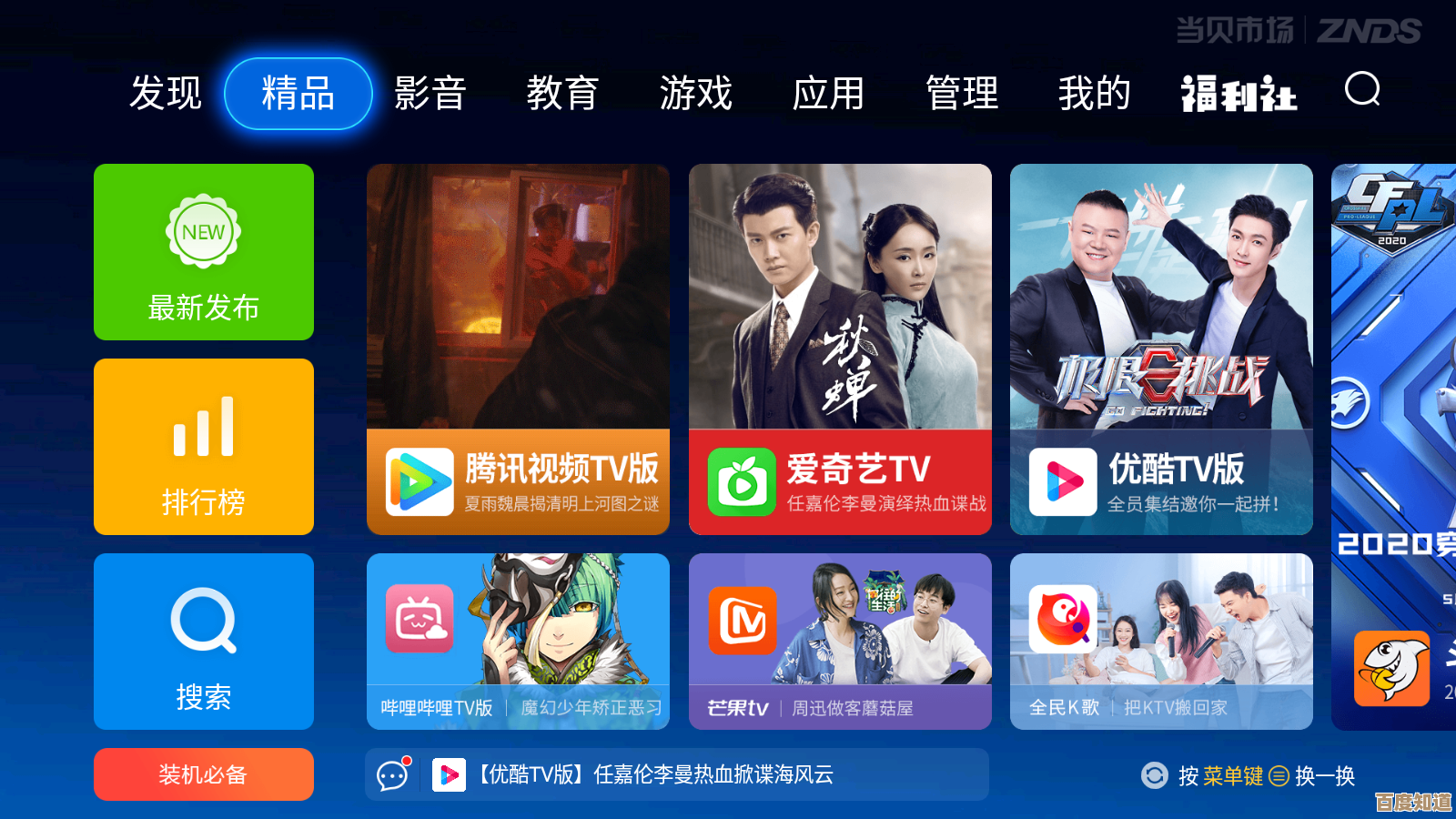白苹果问题应急解决方案与数据保护操作指南
- 问答
- 2025-11-05 01:12:56
- 5
白苹果问题,简单说就是苹果手机或平板在开机时,卡在白色的苹果标志画面,无法进入系统,这很让人着急,尤其是担心手机里的照片、聊天记录等重要资料丢失,别慌,按照下面的步骤一步步来,核心原则是:先尝试保资料,再考虑修手机。
第一步:保持冷静,尝试最简单的方法
给自己和手机一点时间,有时候只是系统临时“卡壳”了。
- 强制重启:这是最先应该尝试的方法,不会删除任何数据,不同型号的手机操作略有不同:
- iPhone 8 及更新机型(包括全面屏iPad):快速按一下“音量加”键,再快速按一下“音量减”键,然后长按侧边(电源)键,直到屏幕出现苹果标志后松手。
- iPhone 7 和 iPhone 7 Plus:同时长按“音量减”键和“电源键”,直到出现苹果标志。
- iPhone 6s 及更早机型(包括带有Home键的iPad):同时长按“Home键”和“电源键”,直到出现苹果标志。
如果强制重启后手机能正常开机,那问题就解决了,如果还是白苹果,进入下一步。
第二步:进入恢复模式,尝试更新系统
如果重启没用,可能是系统文件出了点小问题,我们可以尝试用电脑来“重装”系统,但这个操作有数据丢失的风险,我们的首选是“更新”,而不是“恢复”。
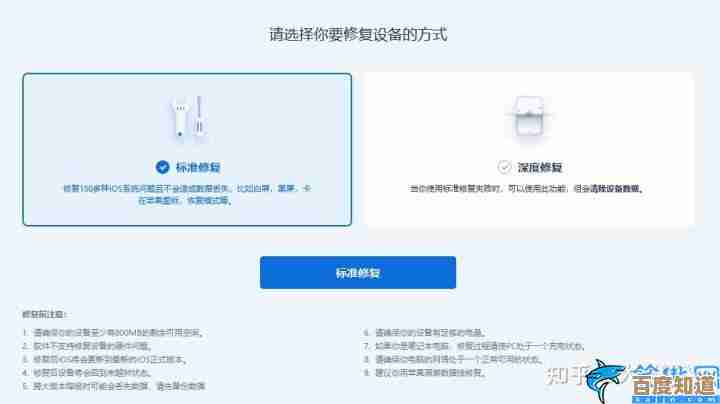
- 准备工作:找一台你平时同步过资料的电脑(Mac或装有iTunes/访达的PC),和一根原装或认证的数据线,确保电脑联网。
- 操作步骤:
- 根据你的手机型号,按照上述“强制重启”的步骤操作,但这次不要松手,一直按住按键,直到手机屏幕上出现一个“数据线连接着电脑”的图案,这就是“恢复模式”。
- 用数据线连接手机和电脑,电脑上的iTunes(PC)或访达(Mac)会检测到一台处于恢复模式的设备。
- 屏幕上会弹出选项,一定要选择“更新”,电脑会尝试重新下载并安装最新的iOS系统,这个过程会保留你手机里的所有数据。
- 耐心等待下载和安装完成,这可能需要比较长的时间,期间确保电脑不要休眠、断网。
更新”成功,手机就能正常开机,数据也都在,如果更新失败,或者更新后还是白苹果,说明系统问题比较严重,但我们还有最后的数据保护手段。
第三步:最后的数据保护尝试与专业维修
如果更新不行,下一个选项是“恢复”,但这个操作会清空手机所有数据,把手机变成全新状态,这是我们最不希望看到的,在点“恢复”之前,请确认:
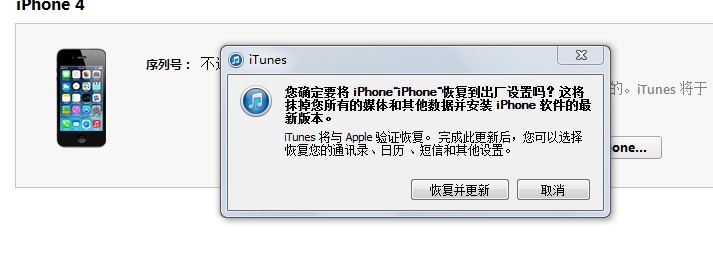
- 你是否有最近的数据备份? 检查一下iCloud或者电脑里有没有备份,如果有,那么即使“恢复”手机丢失了数据,之后还可以从备份中恢复回来。
- 如果没备份,考虑专业数据恢复服务:这是保住资料的最后一根稻草,市面上有专门的数据恢复机构,他们可能通过更复杂的技术手段(根据知乎专栏“小白维修”2023年的一篇文章提及,某些情况下专业工具可以尝试直接读取闪存芯片或修复底层系统逻辑错误)来提取数据,但这通常价格昂贵,且不是100%成功,你需要自行权衡数据的价值。
如果数据不重要,或者已有备份,那么直接在电脑上选择“恢复”即可,手机会被重装系统,问题大概率能解决。
第四步:问题根源与预防
解决完眼前问题,我们得想想为什么会白苹果,避免下次再发生,常见原因有:
- 系统升级失败:升级时断电、网络不稳等。(来源:苹果官方支持文档提及更新中断是原因之一)
- 储存空间已满:手机空间完全占满,导致系统无法正常运行,这是非常常见的原因。
- 软件冲突:某些应用与系统不兼容。
- 硬件故障:比如电池、主板等出现问题。
最重要的预防措施就是定期备份! 可以通过两种方式:
- iCloud备份:在“设置”里开启iCloud云备份,连接Wi-Fi和电源时它会自动备份。
- 电脑备份:定期用数据线将手机连接到电脑,使用iTunes(PC)或访达(Mac)进行完整备份,电脑备份更可靠,建议重要资料同时做两种备份。
遇到白苹果:强制重启 -> 恢复模式下“更新”系统 -> 如有备份则“恢复”系统 -> 若无备份且资料极其重要,寻求专业数据恢复服务。 平时养成备份的好习惯,才能从根本上解除后顾之忧。
本文由畅苗于2025-11-05发表在笙亿网络策划,如有疑问,请联系我们。
本文链接:http://waw.haoid.cn/wenda/57072.html